October 17
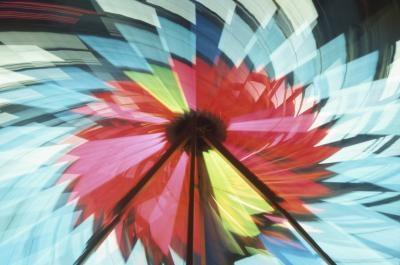
È possibile ruotare gli oggetti in 3-D programma di progettazione SketchUp con lo strumento di rotazione, cui è possibile accedere tramite la barra degli strumenti o tramite il menu "Strumenti". Con la rotazione è possibile creare forme filata, come le foglie di un fiore. È inoltre possibile ruotare forme semplici come scatole e cilindri in quelli complessi, ruotando solo una faccia di un oggetto. Capire come ruotare gli oggetti in SketchUp consente di creare molte forme che sono difficili da creare qualsiasi altro modo.
1 Aprire SketchUp, quindi fare clic su strumento "Rettangolo" della barra degli strumenti.
2 Trascinare sul piano terra per rendere il rettangolo, quindi rilasciare il mouse per terminare questa forma.
3 Premere la barra "Spazio" per liberare lo strumento "Rettangolo", quindi fare clic sul rettangolo per selezionarlo.
4 Fare clic sul menu "Camera", quindi fare clic sullo strumento "Orbit" per selezionarlo. Potrai ruotare il punto di vista in modo che si sta guardando direttamente presso il rettangolo. Questo dice SketchUp quale aereo si desidera ruotare il rettangolo.
5 Clicca con il mouse, quindi trascinare fino a quando si può vedere la faccia piena del rettangolo. Questa è la vista dall'alto del rettangolo.
6 Fare clic in qualsiasi punto del rettangolo per ancorare lo strumento di rotazione, quindi rilasciare il mouse.
7 Trascinare per ruotare il rettangolo, quindi di nuovo il mouse per terminare la rotazione.
8 Fare clic di nuovo il rettangolo di ancorare la rotazione successiva. Si noti che una casella di testo con l'etichetta "Angolo:" è apparso in basso a destra dello schermo. Questa casella di testo consente di immettere il numero di gradi per la rotazione.
9 Digitare qualsiasi numero nella casella di testo "Angolo", quindi premere "Invio". Il rettangolo ruoterà per il numero di gradi specificato.
10 Aprire SketchUp, quindi fare clic sullo strumento "Rettangolo" nella barra degli strumenti.
11 Trascinare sul piano terra per far crescere il rettangolo, quindi fare clic per terminare il rettangolo.
12 Fare clic strumento della barra degli strumenti "/ pull Push" per rilasciare lo strumento rettangolo e raccogliere la funzione "push / pull".
13 Fare clic sul rettangolo per selezionarlo, quindi trascinare verso l'alto con il mouse. Il rettangolo si espanderà per seguire il cursore del mouse, diventando una scatola 3-D. Potrai utilizzare lo strumento di rotazione per deformare la scatola.
14 Premere il tasto "spazio" per rilasciare la funzione "push / pull", quindi fare clic faccia superiore della scatola per selezionarlo.
15 Fare clic sul pulsante "Rotazione" della barra degli strumenti, quindi fare clic faccia superiore della scatola. Trascinare per ruotare la faccia. Si noti che la parte inferiore della scatola non si muove. Il tuo rotazione della faccia superiore è torcendo la scatola.
16 Clicca con il mouse per terminare la rotazione, quindi premere il tasto "spazio" per liberare lo strumento di rotazione.
17 Aprire SketchUp, quindi fare clic sullo strumento "Line" sulla barra degli strumenti.
18 Fare clic e trascinare sul piano terra per tracciare la forma di un petalo di fiore. Non è necessario per modellare il petalo perfettamente. Potrai utilizzare la rotazione per creare altri petali in modo da formare un fiore.
19 Clicca funzione "rotazione" della barra degli strumenti, quindi fare clic sul petalo.
20 Premere e tenere premuto il tasto "Control", che racconta SketchUp si vuole fare duplicati del petalo.
21 Trascinare un cerchio intorno al petalo, quindi fare clic con il mouse.
22 Tipo "/ 5" in "Angolo:" casella per dire SketchUp si vuole fare in cinque copie distribuite in modo uniforme del petalo.
23 Premere il tasto "Enter" per creare i petali rifacimenti per formare il fiore.
